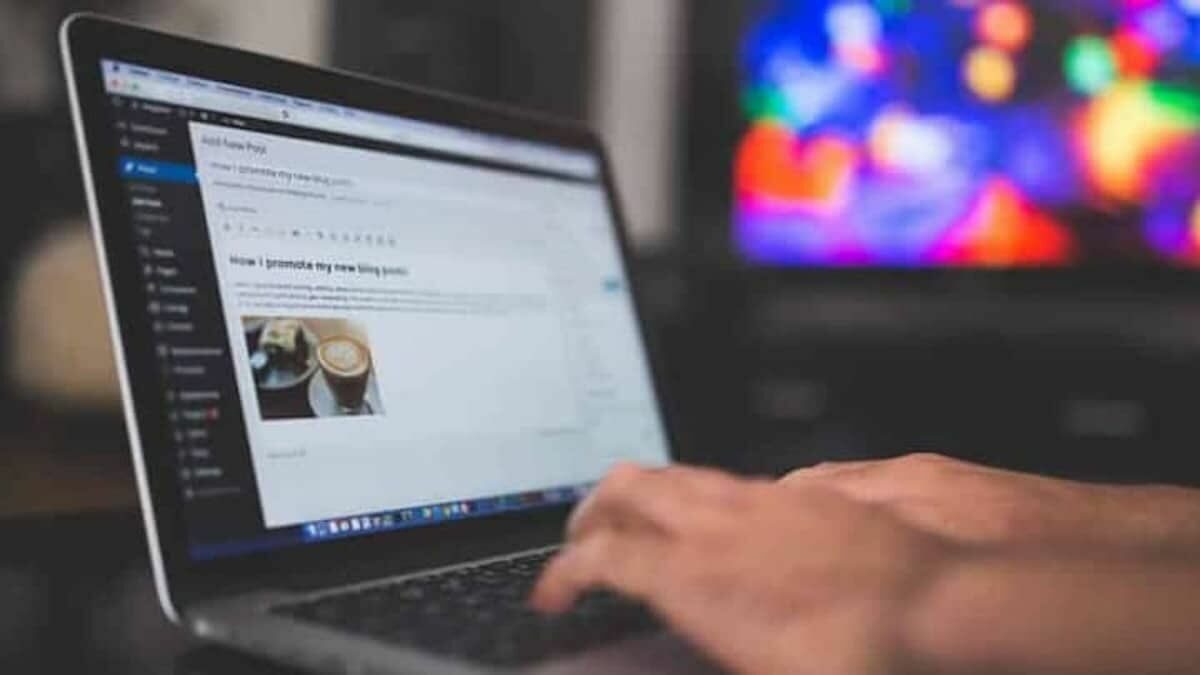
Todos los que gestionamos uno o varios sitios web, intentamos que funcione o funcionen con presteza, que las páginas se carguen con rapidez y sin fallos. Sabemos que los motores de búsqueda actuales, con Google a la cabeza, controlan el tiempo de carga a la hora de un indexado adecuado de páginas.
Los responsables de los buscadores saben que los usuarios no soportan las esperas inútiles, no son capaces de esperar que una página se cargue, cuando lo hace lentamente, y se van a otro sitio. De ahí la importancia de tener en cuenta la propuesta de Google sobre las Core Web Vitals.
En WordPress, el gestor de contenidos con más prestaciones y más utilizado en estos momentos, existen algunas herramientas que ayudan a la hora de la optimización de una web. Existen una serie de plugins que permiten llevar a buen fin esta ganancia de rendimiento.
W3 Total Cache, un gran plugin
Uno de los plugins esenciales en cualquier sitio gestionado con WordPress es W3 Total Cache (aunque hay otros similares, pero para gustos se pintan colores). Esta herramienta, de compleja configuración, tiene como fin convertir páginas dinámicas en estáticas, persiguiendo el conseguir que la carga de las mismas sea más rápida.
Para conseguirlo utiliza varios módulos. Algunos se deben activar y otros no, según las características que acompañan la instalación del CMS. Podéis echarle un vistazo a Rectificar es de sabios, volví a instalar W3 Total Cache, con el fin de ver los ajustes que hice en su día en Batiburrillo.net y blogs anejos.
Autoptimize, para minimizar JS, CSS y HTML
Tras diversos análisis, utilizando las herramientas que permiten el análisis de rendimiento de una web, herramientas que enumero en el artículo citado en el párrafo anterior, me decidí a desactivar Minify (Performance -> Minify) en W3 Total Cache y a instalar un plugin, Autoptimize, que realiza una función similar: ahorrar ancho de banda mediante la agregación y la minimización de JS, CSS y HTML.

Tras instalar y activar el plugin, procedí a su configuración, realizando los pasos siguientes:
- Dentro del Panel de Administración de WordPress, fui a Ajustes -> Autoptimize.
- Marqué las opciones siguientes: Optimizar el código HTML, Optimizar el código JavaScript y Optimizar el código CSS.
- Pulsé sobre Guardar cambios.
- Es posible también efectuar configuraciones avanzadas tras activar la pestaña Extra, que se encuentra en la parte superior, y marcar lo que consideremos necesario. (Si tenemos dudas, dejémoslo como está por defecto. Ya habrá tiempo para efectuar los ajustes).
Conclusión
Tras unos días efectuando pruebas, comprobé que el rendimiento era mayor. No cuesta nada probar, en cualquier momento es factible volver a la configuración anterior.
Si estás dispuesto a invertir una pequeña cantidad de dinero, lo ideal es recurrir al hoy considerado como el mejor plugin de caché combinado con un gran optimizador de imágenes. Nos referimos a WP Rocket e Imagify.



